Le email sono progettate principalmente per comporre testo e messaggi lunghi da inviare a un membro di un'organizzazione o di un'azienda. Inoltre, seguono in genere il formato della scrittura formale, rispondendo alle preoccupazioni della persona o delle persone, inclusi saluti e così via. Alcuni testi, invece, presentano allegati in fondo alla lettera. Gli allegati mostrano il contesto della lettera, il suo argomento o i dettagli a supporto della lettera stessa. È inoltre possibile inserire foto e video.
Tuttavia, le app di posta elettronica, come Outlook o Gmail, hanno impostato dei limiti per le dimensioni dei file video o foto che gli utenti possono caricare, motivo per cui alcuni utenti hanno difficoltà ad allegare video. Restate con noi mentre iniziamo. compressione video in e-mail così potrai inviare qualsiasi clip online senza complicazioni.
Parte 1: Perché è necessaria la compressione video per l'invio tramite e-mail
In generale, la compressione offre numerosi vantaggi. È possibile comprimere file o contenuti multimediali per risparmiare spazio sul computer. Un altro vantaggio è la possibilità di condividere su qualsiasi piattaforma, indipendentemente dalle restrizioni relative alle dimensioni dei file caricati. Lo stesso vale per le email. Esistono restrizioni, soprattutto per gli allegati, inclusi video, documenti o foto.
Nella maggior parte dei casi, le app di posta elettronica consentono solo file da 10 a 25 MB. Esistono anche app o programmi che consentono di caricare file di dimensioni pari a 125 MB. Tuttavia, questi numeri non sono sufficienti, soprattutto per video di alta qualità. Pertanto, ridurre le dimensioni del file aiuterà notevolmente il mittente a caricare il suo video via email. Puoi caricare video insieme alla tua lettera con alcuni strumenti che ti aiuteranno a ridurre le dimensioni dei file. Senza ulteriori indugi, scopriamo come ridurre le dimensioni del video da inviare via email con i seguenti metodi.
Parte 2: Come comprimere un video per e-mail su Windows e Mac
Uno dei metodi che puoi utilizzare per ridurre le dimensioni di un video è utilizzare uno strumento di compressione video. Questi programmi sono progettati per aiutare gli utenti a ridurre le dimensioni dei file video mantenendo inalterati i dati importanti. Pertanto, potrai comunque apprezzare la qualità del video anche dopo la compressione. In questo caso, puoi utilizzare AVAide Video ConverterUtilizzando questo strumento, è possibile ridurre le dimensioni dei file video a 25 MB o meno senza comprometterne la qualità. Inoltre, gli utenti possono modificare le proprietà dei video per ridurne ulteriormente le dimensioni. Inoltre, è possibile visualizzare l'anteprima del file prima di avviare il processo di compressione. Tutto questo e molto altro in un'interfaccia intuitiva e intuitiva. Comprimi i video da inviare via email utilizzando AVAide Video Converter seguendo i passaggi seguenti:
Passo 1Scarica lo strumento e installalo
Prima di tutto, ottieni il programma cliccando su uno qualsiasi dei Download gratuito pulsanti forniti di seguito. Quindi, segui la guida di installazione visualizzata sullo schermo per installare il programma sul tuo computer in modo rapido e corretto. Dopodiché, puoi avviare immediatamente lo strumento.

PROVALO GRATIS Per Windows 7 o successivo
 Download sicuro
Download sicuro
PROVALO GRATIS Per Mac OS X 10.13 o successivo
 Download sicuro
Download sicuroPasso 2Accedi all'opzione Compressore video
Quindi, vai al Cassetta degli attrezzi scheda nella parte superiore dell'interfaccia. Da qui, seleziona Compressore video la selezione finché non viene visualizzata l'interfaccia di caricamento.
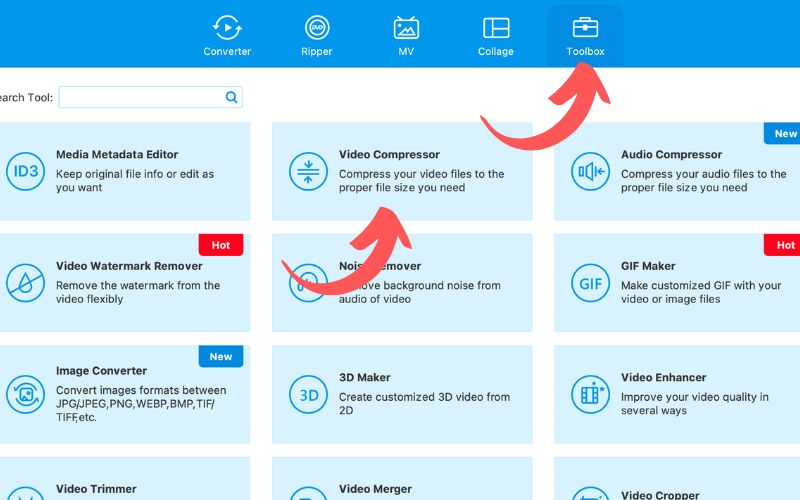
Passaggio 3Aggiungi un video da comprimere
Questa volta, fai clic su Più Fai clic sul pulsante "Firma" nell'interfaccia di caricamento e individua i tuoi video. Dopo aver individuato i video sul tuo computer, selezionali e caricali sul programma.
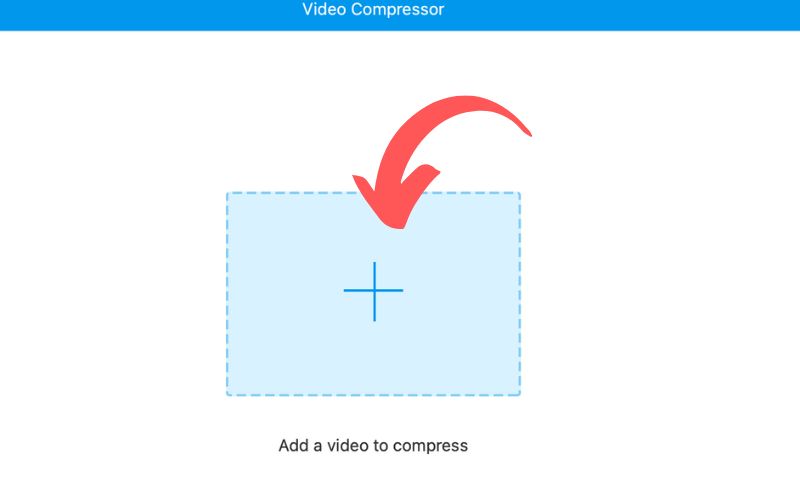
Passaggio 4Comprimi il video
Una volta caricato il video, dovresti vederne le proprietà, tra cui dimensione, formato, risoluzione, bitrate e durata. Ora, usa il cursore per ridurre le dimensioni del file. Quindi, premi il pulsante Anteprima per vedere l'output iniziale. Dopodiché, fai clic sul pulsante Comprimere pulsante per produrre l'output video finale.
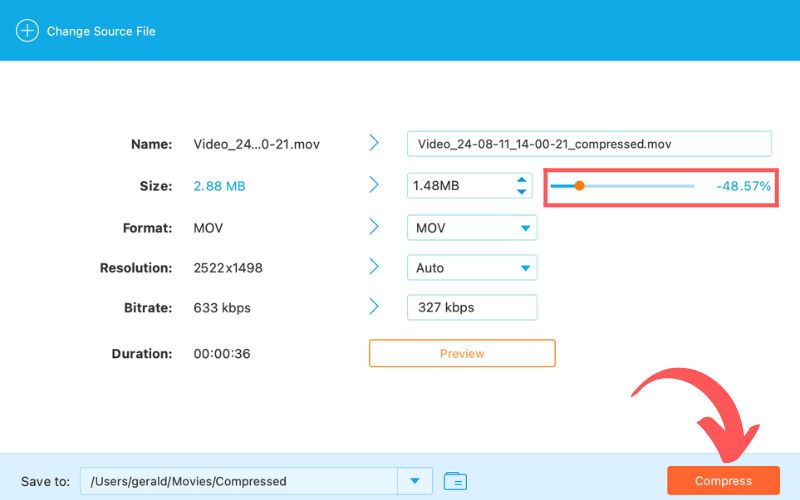
Parte 3: Come comprimere un video per e-mail su iPhone/Android
Anche con uno smartphone è possibile comprimere i video per inviarli via e-mail; quindi, quando il computer non è disponibile, è possibile utilizzare i programmi per dispositivi mobili.
1. Compressore e editor video (iPhone)
Video Compressor and Editor è uno strumento dedicato alla compressione, unione, divisione, rotazione e taglio in batch di video. Il programma supporta MP4 con codec H.264 e HEVC. Sono disponibili diverse opzioni di bitrate per ogni risoluzione e frame rate. Il programma offre una funzione di anteprima che verifica la qualità delle immagini video compresse. Per utilizzare questo programma, seguire i passaggi seguenti:
Passo 1Vai all'App Store e cerca il nome del programma. Quindi, clicca sulla sua icona e tocca il pulsante Ottieni. Dopodiché, apri lo strumento sul dispositivo.
Passo 2Successivamente, consenti l'accesso completo alla tua libreria foto e verranno mostrati tutti i video archiviati sul tuo dispositivo iOS. Da qui, seleziona i video che desideri comprimere.
Passaggio 3Infine, tocca il Comprimere pulsante in basso a destra dell'interfaccia.
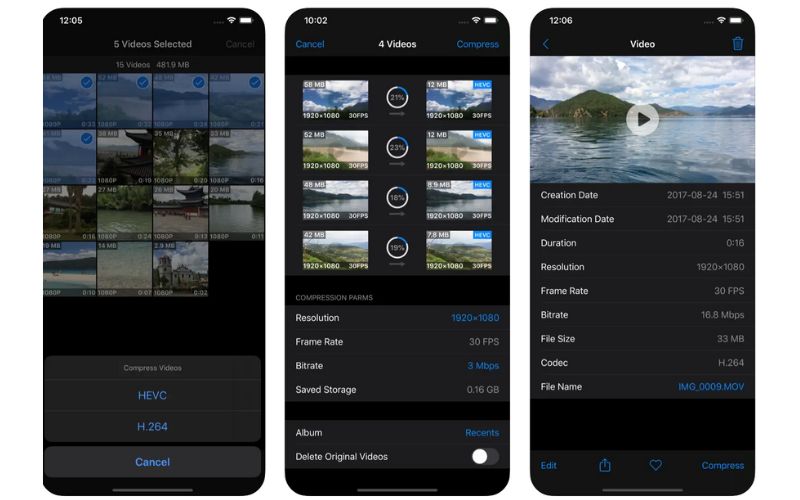
2. VideoCompact
Se stai cercando un convertitore video gratuito, non cercare oltre: VidCompact è la soluzione. Questo strumento supporta formati video, tra cui MKV, FLV, MP4, ecc. Oltre a questi, gli utenti possono riprodurre videoclip, eliminarli e rinominarli. Segui le istruzioni qui sotto per imparare a comprimere un video da inviare via email:
Passo 1Scarica e installa l'app dal Google Play Store e avviala dopo l'installazione. Dalla schermata iniziale, tocca l'icona Comprimi video pulsante e sfoglia la galleria per scegliere il video da comprimere.
Passo 2Regola la qualità e le dimensioni del video, inclusi bitrate, risoluzione e formato di output. Dopodiché, visualizza l'anteprima del risultato.
Passaggio 3Una volta impostato tutto, tocca Comprimere pulsante e lasciare che l'app elabori il video.
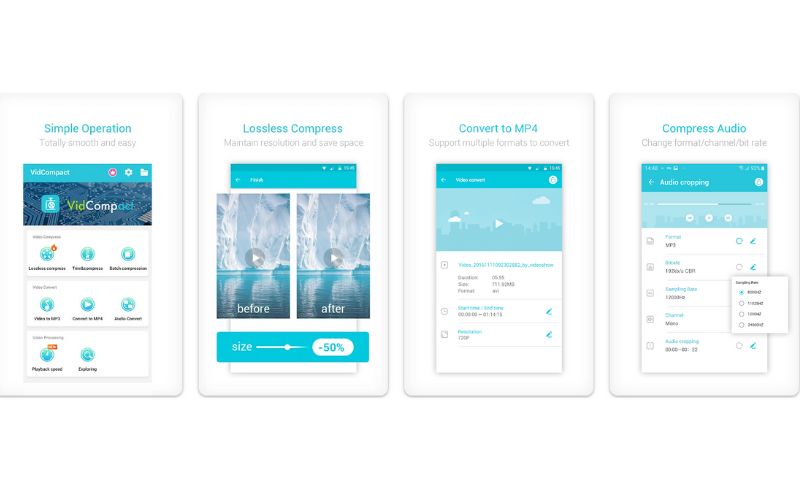
Parte 4: Comprimi video per email con uno strumento online
Puoi anche utilizzare uno strumento online come Clideo per aiutarti a ridimensionare i video per l'invio via email. Il programma è semplice da usare e non richiede competenze specifiche. Comprimi immediatamente il video seguendo la guida presentata di seguito:
Passo 1Per prima cosa, apri un browser e vai alla pagina di Clideo. Quindi, scegli Comprimi video opzione.
Passo 2Questa volta, colpisci il Scegli il file e seleziona i video che desideri comprimere. Quindi, attendi che il video venga caricato.
Passaggio 3Dopodiché, seleziona la qualità che preferisci e premi il pulsante Comprimere pulsante una volta decisa la qualità.
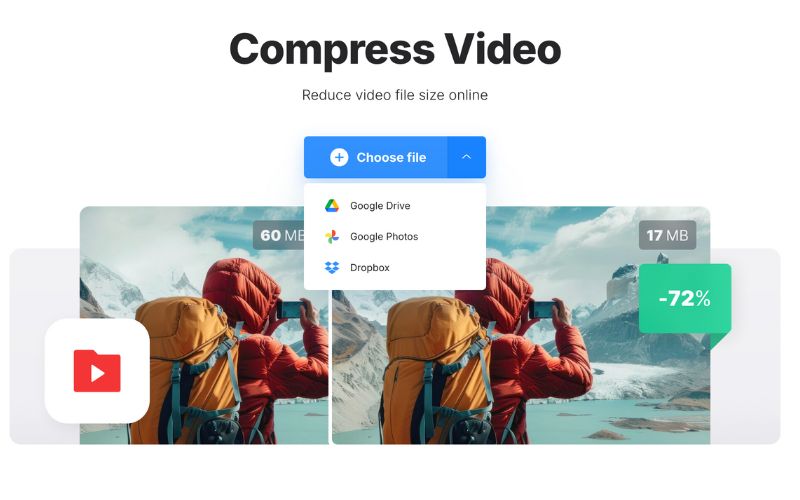
Ecco qua! Questi sono i modi come comprimere un video per l'emailRicorda solo che ridurre le dimensioni dei video influirà notevolmente sulla qualità. Inoltre, non è consigliabile comprimere un video di grandi dimensioni. Gli strumenti sopra elencati sono efficaci, ma come utenti, dovrete anche accettare compromessi e gestire le vostre aspettative. Ciononostante, è consigliabile provare ogni programma per individuare quello più adatto alle vostre esigenze.
La tua cassetta degli attrezzi video completa che supporta oltre 350 formati per la conversione in qualità senza perdita di dati.




